Knihy Google Play mohou být vaší preferovanou platformou pro správu vaší online knihovny knih. Pokud si však často potřebujete číst knihy offline, nemusí to být nejlepší zážitek. Proto může být velmi užitečné vědět, jak stáhnout Knihy Google do PDF . To vám nejen umožní přístup k offline čtení, ale také můžete tyto knihy používat na jakémkoli svém zařízení, aniž byste se museli starat o připojení k internetu.
V této příručce si tedy probereme, jak to můžete udělat, a také několik dalších užitečných věcí.
Také představíme UPDF, skvělý nástroj pro snadné psaní komentářů k PDF souborům. Pokud si chcete k PDF souborům dělat poznámky, stáhněte si UPDF pro plynulejší úpravu PDF a postupujte podle kroků v 2. části .
Windows • macOS • iOS • Android 100% bezpečné
Část 1. Jak stáhnout knihu z Google Books ve formátu PDF?
Stažení knihy z Google Books může být užitečné v mnoha případech použití, ale stažení knihy ve formátu PDF namísto formátu EPUB bude ještě lepší. Naštěstí tento proces není příliš složitý a k získání vaší oblíbené knihy ve formátu PDF do vašeho zařízení pro offline použití stačí jen několik kroků. Existují dva různé způsoby, jak si stáhnout Google Books ve formátu PDF:
Metoda 1. Použijte webové stránky Knih Google
Pokud máte v úmyslu vyhledat konkrétní knihu na Googlu a chcete si ji stáhnout, pak vám tato metoda bude fungovat:
Krok 1. Spusťte prohlížeč a přejděte na oficiální webové stránky Knih Google . Zadejte název knihy, kterou hledáte, do vyhledávacího řádku a klikněte na ikonu hledání.
Krok 2. Nyní se zobrazí seznam výsledků vyhledávání. Chcete-li najít celé PDF soubory, upravte filtry výběrem možností „Celé zobrazení“ a „Knihy“. Pokud chcete výsledky zúžit podle data vydání, můžete také nastavit konkrétní časový rozsah.
Krok 3. Procházejte výsledky vyhledávání a klikněte na knihu, kterou chcete stáhnout. Otevře se okno náhledu. Na obrazovce náhledu klikněte na nabídku se třemi tečkami vlevo nahoře a z rozbalovacího seznamu vyberte možnost „Stáhnout PDF“.
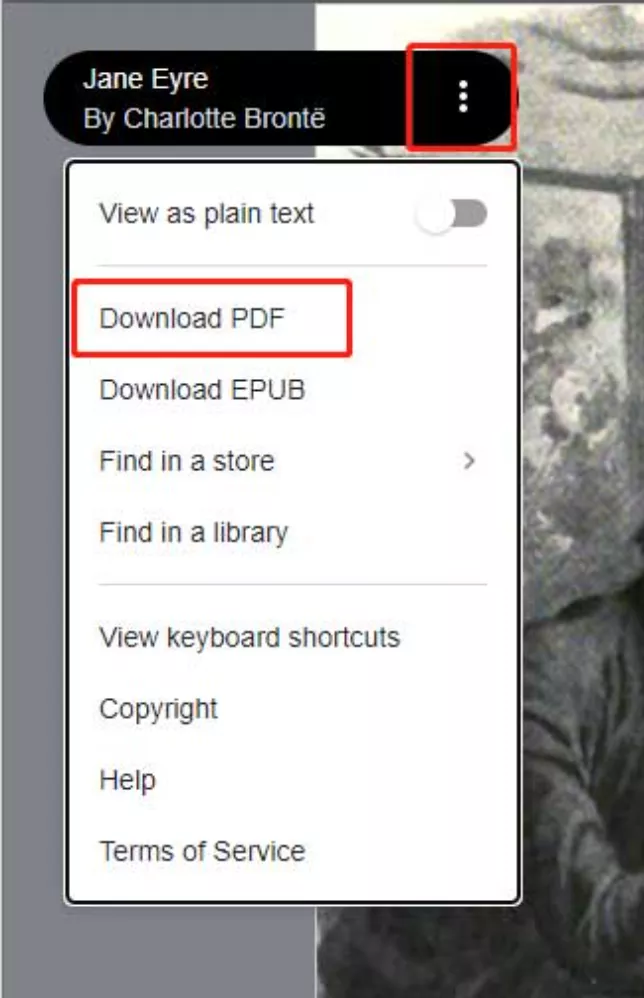
Upozornění
Metoda 2. Z Obchodu Google Play
Můžete si také stáhnout jakoukoli knihu z Knih Google Play ve formátu PDF do svého zařízení:
Krok 1: Začnete otevřením prohlížeče v počítači a přechodem na webové stránky Knih Google Play kliknutím na tento odkaz „ Knihy na Google Play “ a přihlášením se pomocí svého účtu Knih Google získáte svou knihovnu. Zde klikněte na „ Moje knihy/Vaše knihovna “ a zobrazí se všechny knihy přidané do vaší knihovny. Klikněte na tlačítko „ Možnosti se třemi tečkami “ a vyberte „ Exportovat “.
Krok 2: Nyní budete mít 2 různé možnosti stažení knihy. Jednou je exportovat jako EPUB a druhou jako PDF, kde musíte kliknout na „ Exportovat jako PDF “.
Krok 3: Otevře se nová karta s PDF kopií vaší knihy, ale stále není stažena do vašeho zařízení. Chcete-li ji stáhnout, přesuňte kurzor do pravého horního rohu rozhraní prohlížeče, kde zobrazíte možnosti PDF, a klikněte na tlačítko „ Stáhnout “. Otevře se okno průzkumníka souborů, kde musíte vybrat název a umístění souboru pro uložení PDF knihy a kliknout na „ Uložit “. Kniha se okamžitě začne stahovat a brzy bude k dispozici ve vašem zařízení pro offline čtení.
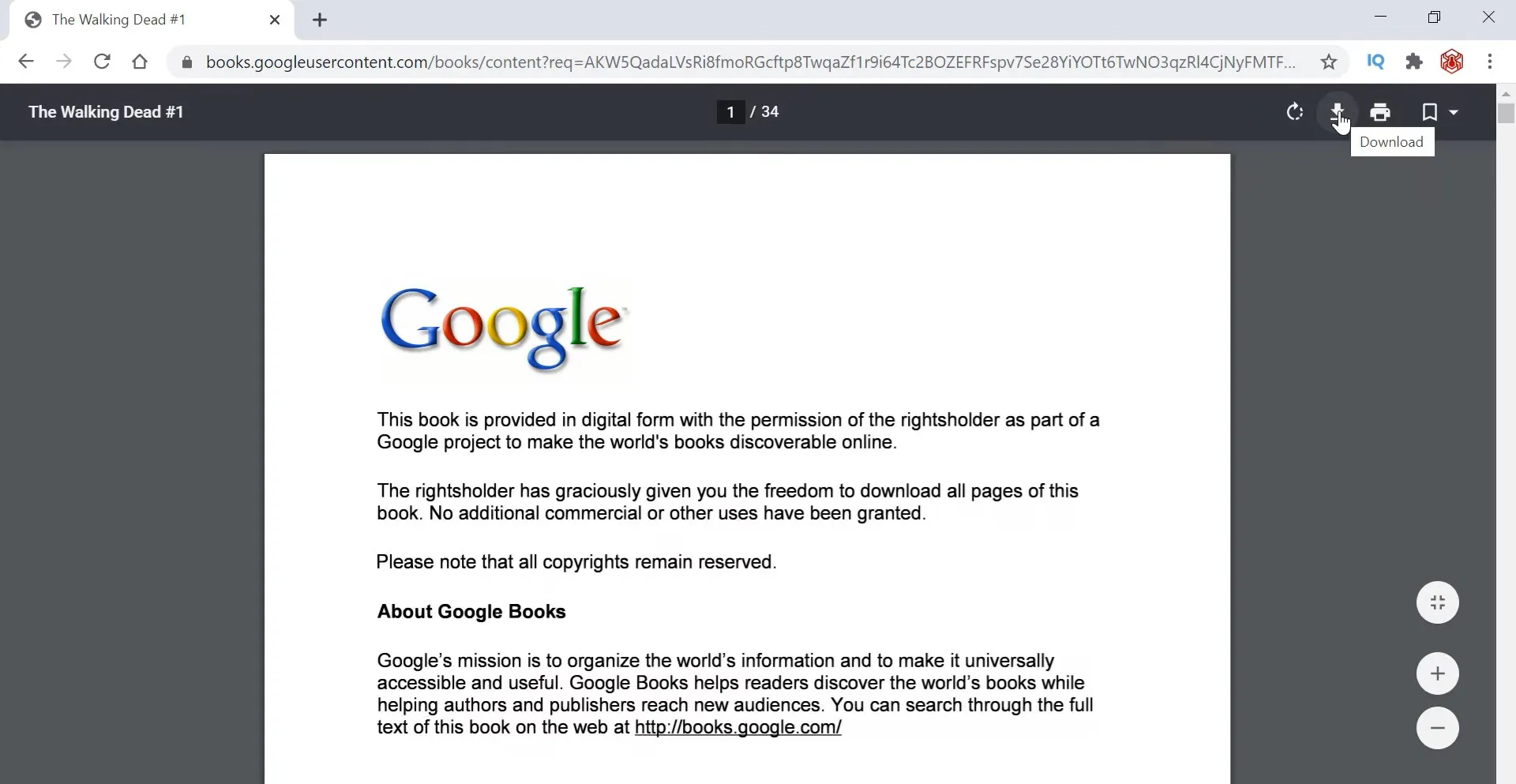
Jakmile je stahování dokončeno, zkontrolujte znovu, zda stažený soubor knihu kompletně stáhl a zda nechybí žádné stránky, zejména na konci. S tímto problémem se můžete setkat, zejména pokud máte problémy s připojením k síti. Upozorňujeme také, že doba stahování se může lišit v závislosti na velikosti knihy a síle připojení.
Část 2. Jak si dělat poznámky při čtení stažených knih ve formátu PDF?
Po stažení Google Books ve formátu PDF si při čtení možná budete potřebovat dělat poznámky. Protože čtečky PDF dokumentů nepodporují tak rozsáhlé funkce, budete k tomuto účelu potřebovat UPDF . UPDF je univerzální PDF editor, který nabízí mnoho funkcí, ale my se zde zaměříme na jeho anotace. K dispozici jsou možnosti, jako je zvýrazňování, samolepky, lepicí poznámky, popisky a mnoho dalších, které vám pomohou dělat si zajímavé poznámky k vašim PDF knihám.
UPDF vám také umožňuje přidávat záložky do konkrétních částí PDF knihy, abyste měli rychlý přístup k části se specifikací v knize. UPDF navíc nabízí integraci ChatGPT s funkcí UPDF AI . Umožňuje vám pracovat s knihami s jinými jazyky nebo se složitými formulacemi.
UPDF AI vám může pomoci porozumět celé knize jejím shrnutím, nebo ji můžete požádat o vysvětlení pouze konkrétní části knihy. Stáhněte si UPDF do svých zařízení a prozkoumejte jeho úžasné funkce.
Windows • macOS • iOS • Android 100% bezpečné
Krok 1: Spusťte UPDF dvojitým kliknutím na jeho ikonu na ploše a poté klikněte na „ Soubor “ > „ Otevřít “, vyberte PDF knihu z úložiště vašeho zařízení a otevřete ji. PDF kniha se otevře v zobrazení čtečky v rozhraní UPDF.

Krok 2: Klikněte na tlačítko „ Komentář “ v levé nabídce a v horní části se zobrazí všechny různé možnosti pro psaní poznámek. Můžete použít kteroukoli z nich, například kliknout na tlačítko „ Zvýrazňovač “ a kliknutím a přetažením kurzoru nad nějaký obsah jej zvýraznit. Nyní klikněte pravým tlačítkem myši na zvýrazněnou oblast a přidejte k ní poznámku. Podobně můžete přidávat textové komentáře, podtrhávat obsah nebo použít tlačítko tužky pro kreslení od ruky nebo psaní poznámek v PDF.
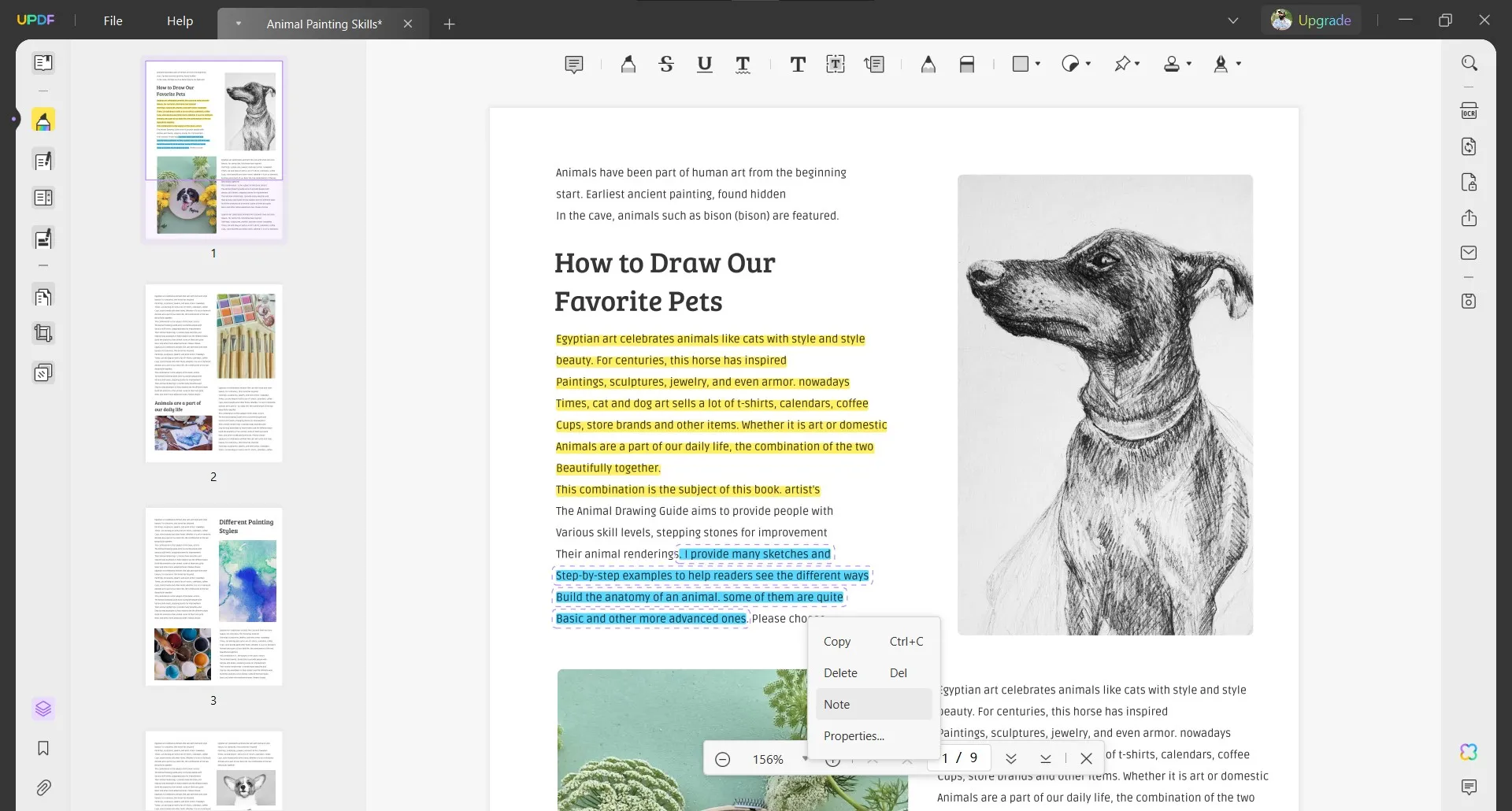
Kromě psaní poznámek k vašim PDF knihám vám UPDF může pomoci s mnoha dalšími úkoly díky následujícím funkcím:
- OCR, které pracuje s více jazyky a poskytuje přesnost přes 99 % u každého naskenovaného dokumentu.
- Upravit PDF pro úpravu nejen textu v dokumentech PDF, ale také obrázků nebo odkazů.
- Funkce dávkového zpracování umožňuje pracovat s dokumenty v dávkách, což zvyšuje vaši produktivitu.
- UPDF Cloud , který vám nejen poskytuje vyhrazené úložiště pro vaše PDF dokumenty, ale také se synchronizuje napříč všemi zařízeními s vaším účtem.
- UPDF umožňuje vytvářet a upravovat PDF formuláře
- Podporuje převod souborů do a z formátu PDF
- Snadnější sdílení a spolupráce s různými způsoby
- Čtěte PDF soubory nahlas jako audioknihu
- Šifrování a zabezpečení PDF pomocí hesla atd.
Přečtěte si recenzi UPDF od How-To Geek a dozvíte se více o tom, co dokáže na vašich zařízeních, nebo se dozvíte podrobný úvod do UPDF zhlédnutím níže uvedeného videa.
Zde je video s recenzemi UPDF:
Windows • macOS • iOS • Android 100% bezpečné
Část 3. Často kladené otázky o Knihách Google do PDF
Otázka 1. Jak převést Knihy Google Play do PDF v systému Android?
Pokud používáte aplikaci Knihy Google Play na zařízení Android, můžete tyto knihy převést do PDF pro offline čtení a sdílení. Chcete-li to provést, nejprve otevřete aplikaci Knihy Google Play a poté vyberte jednu knihu pro její převod. Nyní budou některé knihy k dispozici pouze ve formátu EPUB. Můžete tedy kliknout na tlačítko „Stáhnout“ a použít možnost „PDF“, pokud je k dispozici, jinak si můžete knihu stáhnout ve formátu EPUB a poté ji převést a přečíst pomocí aplikace pro převod, jako je „EPUB to PDF Converter“.
Otázka 2. Jak nahrát PDF do Knih Google Play?
Nahrávání knihy PDF do Knih Google Play je velmi jednoduché. Můžete otevřít webové stránky Knih Google Play a přihlásit se pomocí svého účtu, poté přejít do sekce „Moje knihy“ a kliknout na tlačítko „Nahrát soubory“. Nyní můžete vybrat knihu PDF a nahrát ji. Nahrávání knihy bude vyžadovat připojení k internetu a potřebná doba se může lišit v závislosti na velikosti knihy a síle připojení.
Otázka 3. Podporuje služba Knihy Google PDF?
Ano, Knihy Google podporují formát PDF. Soubory PDF můžete přidat do knihovny Knih Google Play a pokud jsou k dispozici, stáhnout si konkrétní knihy ve formátu PDF. Možnost stahování PDF však není podporována všemi knihami na této platformě.
Závěrečná slova
Pokud nemáte vždy připojení k internetu, musíte si stáhnout Google Books do PDF, protože vám to poskytne offline přístup a klid, abyste si mohli knihu číst kdekoli. Někdy to samo o sobě nestačí a musíte si aktivně dělat poznámky z knih, které čtete. UPDF je software, který vám v tomto případě může pomoci díky svým funkcím anotací. Nejlepší na tom je, že si jej můžete stáhnout a používat na všech svých chytrých telefonech a počítačích. Stáhněte si UPDF a začněte si dělat poznámky do PDF hned teď.
Windows • macOS • iOS • Android 100% bezpečné
 UPDF
UPDF
 UPDF pro Windows
UPDF pro Windows UPDF pro Mac
UPDF pro Mac UPDF pro iOS
UPDF pro iOS UPDF pro Android
UPDF pro Android UPDF AI Online
UPDF AI Online UPDF Sign
UPDF Sign Upravit PDF
Upravit PDF Anotovat PDF
Anotovat PDF Vytvořit PDF
Vytvořit PDF PDF formuláře
PDF formuláře Upravit odkazy
Upravit odkazy Konvertovat PDF
Konvertovat PDF OCR
OCR PDF do Wordu
PDF do Wordu PDF do obrázku
PDF do obrázku PDF do Excelu
PDF do Excelu Organizovat PDF
Organizovat PDF Sloučit PDF
Sloučit PDF Rozdělit PDF
Rozdělit PDF Oříznout PDF
Oříznout PDF Otočit PDF
Otočit PDF Chránit PDF
Chránit PDF Podepsat PDF
Podepsat PDF Redigovat PDF
Redigovat PDF Sanitizovat PDF
Sanitizovat PDF Odstranit zabezpečení
Odstranit zabezpečení Číst PDF
Číst PDF UPDF Cloud
UPDF Cloud Komprimovat PDF
Komprimovat PDF Tisknout PDF
Tisknout PDF Dávkové zpracování
Dávkové zpracování O UPDF AI
O UPDF AI Řešení UPDF AI
Řešení UPDF AI AI Uživatelská příručka
AI Uživatelská příručka Často kladené otázky o UPDF AI
Často kladené otázky o UPDF AI Shrnutí PDF
Shrnutí PDF Překlad PDF
Překlad PDF Chat s PDF
Chat s PDF Chat s AI
Chat s AI Chat s obrázkem
Chat s obrázkem PDF na myšlenkovou mapu
PDF na myšlenkovou mapu Vysvětlení PDF
Vysvětlení PDF Akademický výzkum
Akademický výzkum Vyhledávání článků
Vyhledávání článků AI Korektor
AI Korektor AI Spisovatel
AI Spisovatel AI Pomocník s úkoly
AI Pomocník s úkoly Generátor kvízů s AI
Generátor kvízů s AI AI Řešitel matematiky
AI Řešitel matematiky PDF na Word
PDF na Word PDF na Excel
PDF na Excel PDF na PowerPoint
PDF na PowerPoint Uživatelská příručka
Uživatelská příručka UPDF Triky
UPDF Triky FAQs
FAQs Recenze UPDF
Recenze UPDF Středisko stahování
Středisko stahování Blog
Blog Tiskové centrum
Tiskové centrum Technické specifikace
Technické specifikace Aktualizace
Aktualizace UPDF vs. Adobe Acrobat
UPDF vs. Adobe Acrobat UPDF vs. Foxit
UPDF vs. Foxit UPDF vs. PDF Expert
UPDF vs. PDF Expert



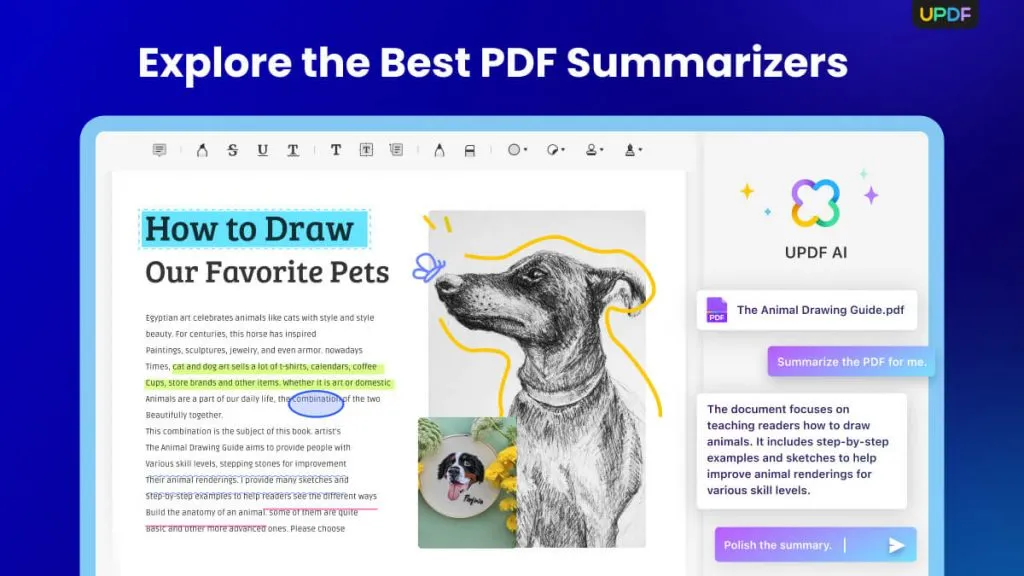




 Čserná Anna
Čserná Anna 


